Parancsikon monitor kikapcsolásához
Windows alatt lehetőségünk van arra, hogy zároljuk a képernyőt (Win+L gombok), beállítsunk tétlenségi idő utáni képernyő kikapcsolást, azonban azt, hogy rögtön kikapcsoljuk a monitort nem tudjuk alapból megtenni.
Linuxokon egy megfelelő paranccsal kikapcsolható a monitor (xset dpms force off), és szerencsére Windows alatt is létrehozhatunk egy parancsikont (igaz, külső program igénybevételével), amivel kikapcsolhatjuk a monitort (és így energiát valamint pénzt megtakarítva).
A leírásban leírtak az összes Windows verzióban működnek. Én most Windows Vista alatt mutatom be a lépéseket, azonban a többi Windows verzióban is így kell eljárni.
Először töltsük le a NirCMD nevű segédprogramot, erről a linkről. A zip fájlt csomagoljuk ki egy tetszőleges helyre (pl. a Windowssystem32 mappába).
Ahhoz, hogy a Windows\system32 mappába fájlokat másoljuk rendszergazdai jogosultság szükséges.
Ha ez megvan, akkor kattintsunk az Asztalon jobb egérgombbal, majd válasszuk az Új menüből a Parancsikon opciót.
Első lépésben a parancsikon célját kell megadni. Ez lesz az a parancs vagy program amire a parancsikon mutat. Ide a következőt írjuk be:
nircmd.exe cmdwait 1000 monitor offHa nem a Windowssystem32 mappába másoltuk, akkor a teljes elérési utat meg kell adni:
"C:\ahola\fajl\van\nircmd.exe" cmdwait 1000 monitor off
A következő lépésben adjunk egy nevet a parancsikonnak. Én a „Monitor kikapcsolása” nevet adom neki, majd kattintsunk a Befejezés gombra.
Ekkor létrejött az Asztalon az ikon. Ha kettőt rákattintunk, akkor elsötétül a monitor.
Most adjunk az ikonnak valami funkciójára utaló kinézetet. Ehhez kattintsunk jobb egérgombbal az ikonra, majd válasszuk a Tulajdonságok opciót a helyi menüből.
Majd a Parancsikon fülön belüle, kattintsunk az Ikoncsere gombra.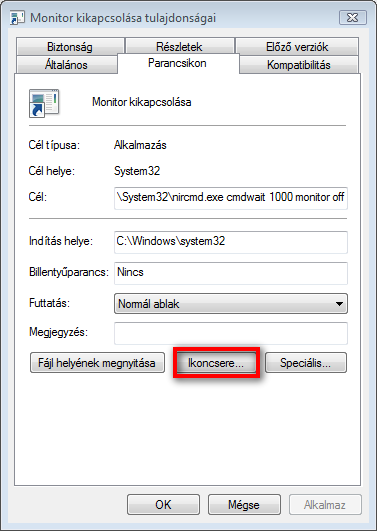
Kapunk egy figyelmeztetést, hogy a nircmd.exe fájl nem tartalmaz parancsikont. Ezt okézzuk le.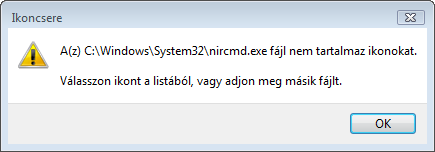
Erre bejön a Windows alapértelmezett ikontára. Innét válasszunk ki egy tetszőleges ikont. Ha ezek nem tetszenek, akkor a Tallózás gombra kattintva betallózhatunk egy saját ikont.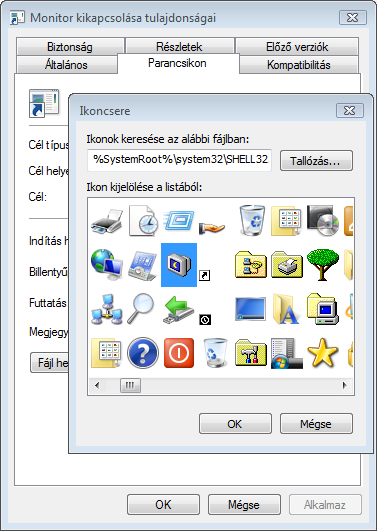
Kattintsunk az OK gombra az Ikoncsere párbeszédablakon.
Ha szeretnénk billentyűkombinációt rendelni a parancsikonhoz, akkor kattintsunk bele a Billentyűparancs sorba, és nyomjuk le azt a billentyűkombinációt amit szeretnénk. A billentyűkombináció törléséhez kattintsunk bele a Billentyűparancs sorba és nyomjuk le a Backspace billentyűt.
Az OK gombra kattintva kiléphetünk a tulajdonságok ablakból.





xset dpms force off
Ezt beütöm, akkor utána egérmozdításra kapcsol be újra a monitor, vagy gombnyomás?
bekapcsol az egérre, vagy a billentyűzetre is.
Erre létezik legalább két progi, az egyik a becenevem… 😀
A másik a Power OFF 3.01.
Az elsőt magyar ember írta, de a másik is magyar.
Valószínűleg erre létezik sok ezer program.
Nekem meg van egy gomb a monitoron, ami kikapcsolja azt 🙂
[re=2988]Ebegi[/re]: laptopokon nincs ilyen gomb.
Szia!
Mit csináljak ha csak a 2 számú monitort akarom kikapcsolni?
koszi mukodik…
Nagyon jó ez a kis alkalmazás, és külön örülök neki, hogy nem külön programot kell hozzá beszerezni! 😉
Köszi szépen!
Kösz, ezt kerestem
ajánlom mindenkinek.
Nagyon-nagyon hasznos cikk! Laptopom van, ezért rengetegszer használom!
Köszönet érte!